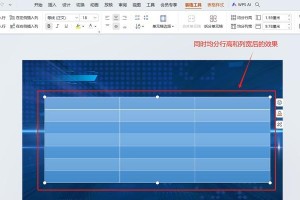随着时间的推移,电脑系统可能会出现各种问题,导致电脑运行缓慢或出现故障。在这种情况下,重新安装操作系统是解决问题的一种有效方法。本文将详细介绍如何使用惠普电脑的光盘重装win7系统,帮助用户轻松解决系统问题。
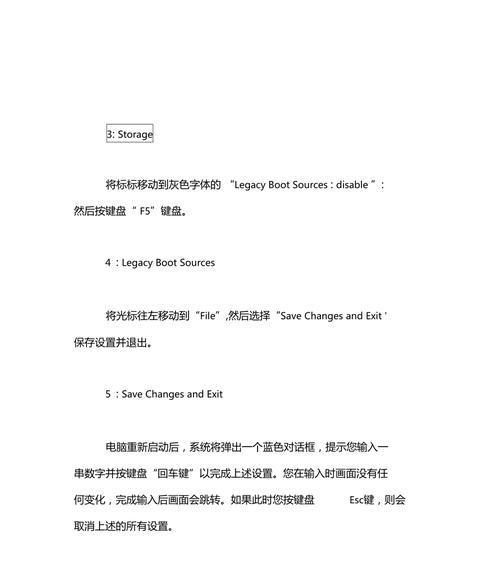
1.准备工作
在开始重装win7系统之前,确保你已备份重要文件,并准备好惠普电脑光盘和其它所需的驱动程序光盘。
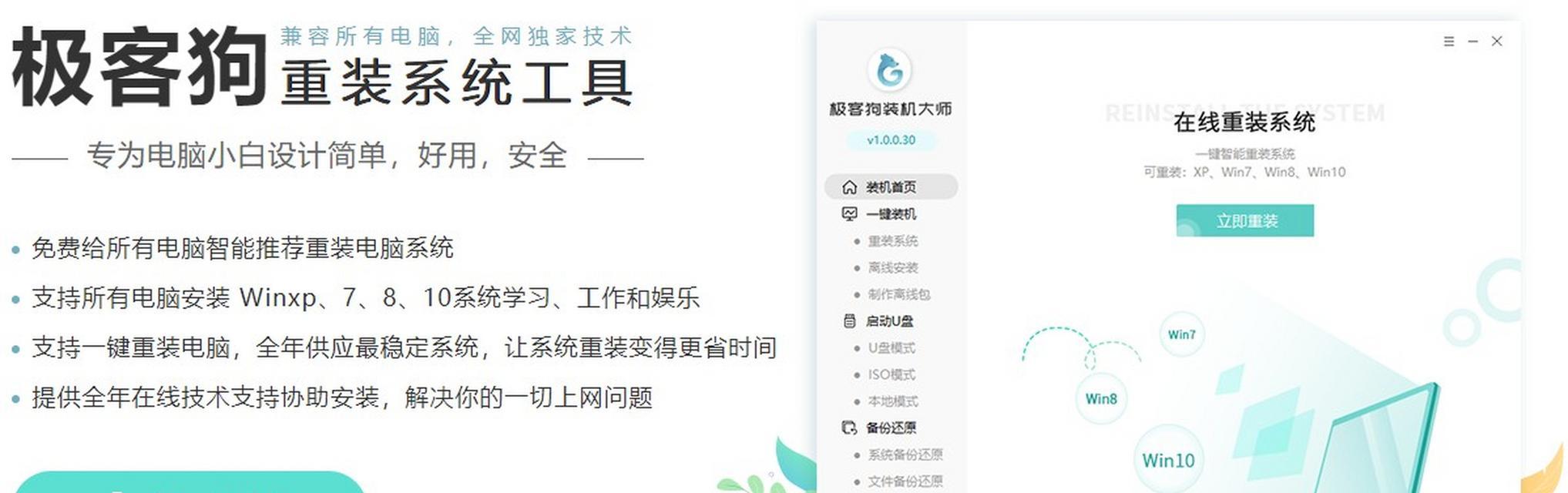
2.插入光盘并重启电脑
将惠普电脑光盘插入电脑光驱,并重新启动电脑。在启动过程中,按照屏幕上的提示进入BIOS设置。
3.进入BIOS设置
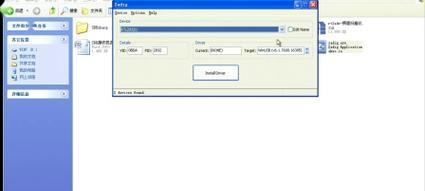
按下计算机开机时显示在屏幕上的按键,通常是“Delete”、“F1”或“F2”,以进入BIOS设置。
4.修改启动顺序
在BIOS设置中,找到“Boot”(启动)选项,并将光驱设置为首选启动设备。保存设置并退出BIOS。
5.开始安装过程
重启电脑后,光盘将会引导电脑进入win7安装界面。按照屏幕上的指示选择安装语言、时间和货币格式等设置。
6.接受许可协议
阅读并接受许可协议,然后点击“下一步”继续。
7.安装类型选择
在安装类型选择界面,选择“自定义(高级)”选项,以进行完全安装。
8.硬盘分区
选择要安装win7系统的硬盘分区,并点击“下一步”继续安装。
9.安装过程
系统将开始安装过程,等待安装完成。安装时间根据电脑配置和文件大小而有所不同,请耐心等待。
10.自定义设置
在自定义设置界面,可以进行网络设置、计算机名称和密码等个性化设置。
11.更新驱动程序
安装完成后,使用惠普电脑光盘中的驱动程序光盘更新所需的驱动程序。
12.完成安装
完成所有设置后,系统将重新启动。现在,你已成功重装了win7系统。
13.恢复个人文件
将之前备份的个人文件复制回计算机,以恢复个人数据。
14.安装常用软件
根据需求安装常用软件,如浏览器、办公套件等。
15.系统优化
对新安装的win7系统进行优化,例如清理无用文件、更新系统补丁等,以确保系统的稳定和安全性。
通过惠普电脑光盘重装win7系统是一种简单而有效的解决电脑问题的方法。只需按照本文提供的详细步骤进行操作,即可轻松完成重装过程,并恢复电脑的正常运行。记得在开始前备份重要文件,并在安装完成后更新驱动程序和进行系统优化,以确保系统的稳定性和安全性。